
TunnelBearはキャラクタが可愛いだけでなく、セキュアな通信が可能なユーザビリティが高い VPNアプリ。
TunnelBear の特徴
- プライバシー保護のためノーログポリシーを採用
- トンネリングと暗号化により通信を保護
- ロケーションの制限なしで月間 2GBまで無料利用できる
- VPNトラフィックブロック回避機能をサポート
- .onionドメインへアクセス可能
安全性
TunnelBearはデータ処理の透明性を証明するため、2016年から独立した第三者機関となるドイツのサイバーセキュリティ会社 Cure53 の監査を導入し、監査結果を ブログ 公開している。
- Pentest-Report TunnelBear VPN 10.-11.2022
- Pentest-Report TunnelBear VPN Clients & Servers 10-11.2023
開発元
- 開発元:TunnelBear LLC
- 開発元の拠点:カナダ
TunnelBearは 2018年に McAfeeに買収され、現在は McAfee傘下で独立運営している。
システム要件
- バージョン:4.4.5
- OS:Android 8.0 以上
第三者と共有されるデータ
- デベロッパー申告による他の企業や組織と共有するデータはなし。
仕様
| Free | Unlimited | |
| データ転送量 | 月間 2GB | 無制限 |
| 1アカウントで同時接続可能なデバイス数 | 1 台 | 無制限 |
| ロケーション | 47カ国 | 47カ国 |
| 通信の暗号化 | ◯ | ◯ |
| ノーログポリシー | ◯ | ◯ |
| キルスイッチ(VigilantBear) | ◯ | ◯ |
| スプリットトンネリング(SplitBear) | ◯ | ◯ |
| P2P 接続 | ◯ | ◯ |
| Onionドメイン への接続 | ◯ | ◯ |
| VPNトラフィックブロック回避機能(GhostBear) | ◯ | ◯ |
| ストリーミングサービス | ✕ | ✕ |
| トラフィック監視回避強化機能 | ✕ | ✕ |
| 脅威のあるサイトへのアクセスと悪質な広告のブロック機能 | ✕ | ✕ |
ダウンロード
Windows版
インストールと設定
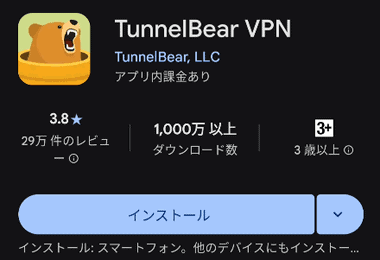
Playストア からアプリをインストール。
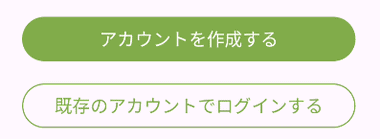
アプリを起動して「アカウントを作成する」をタップ。
アカウントを取得している場合は「既存アカウントでログイン」からログイン。

メールアドレスとパスワードを登録して「無料アカウントを作成する」をタップ。
Create a Free Account をタップしても登録できない時は、アプリをアンイストール後に再インストールしてから再度登録。

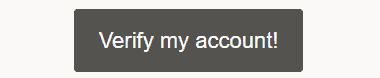
登録したメールアドレスに確認メールが送信されるので、メールに記載されている「 Verify my account! 」をタップ。
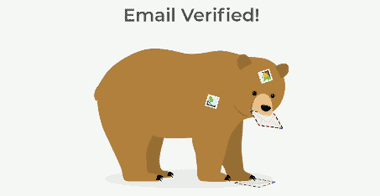

メールが認証されたら「確認しました」をタップ。
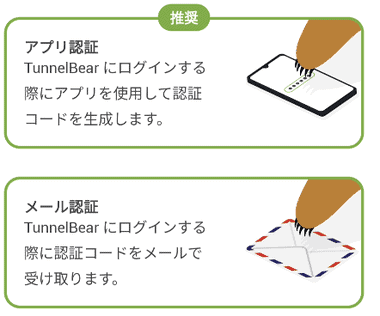
TunnelBearへログインする際の認証方法(2FA)を選択。
セキュリティを強化する 2FA(二要素認証)の設定なのでスキップしても問題ない。
- アプリ認証
Google Authenticator、Authy、Duo などの認証アプリやパスワードマネージャーが実装している認証機能を使用。 - メール認証
ログインする際に認証コードを記載したメールを送信。
「アプリ認証」を選択するとコードが表示されるのでコピーし、認証アプリでコピーしたコードを登録して、表示される認証コードを Tunnel Bearに入力して設定。
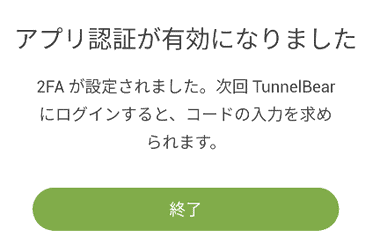
2FAを有効にしたら「終了」。
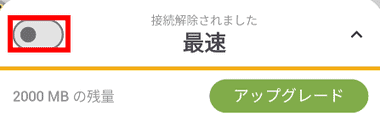
TunnelBear VPNが利用可能な状態になるので、スライダーをタップして VPN接続をオンにする。
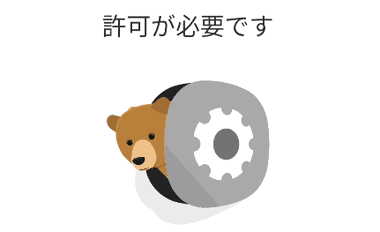

許可が必要です のページが表示されたら「続行」をタップ。
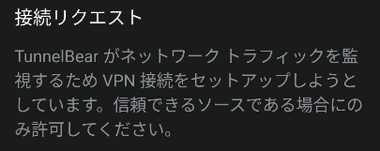
Androidから 接続リクエスト の許可を求められるので「OK」をタップ。
接続が確立したらスライダーをタップして VPN をオフにする。
設定


キルスイッチ は右上の 設定 から VigilantBear を有効にする。
Kill Switch(キルスイッチ ) は VPN 接続が何らかの原因で切断された場合、システムがオンライン状態を維持するため暗号化されていない DNSサーバへ 接続するのを遮断する機能で、有効にすると匿名性やプライバシー保護 を確保できる。
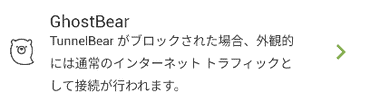
GhostBear は VPN接続を通常接続のように偽装し、VPN接続をブロックしているにサイトに接続を試みる機能で、デフォルトで「自動」になっている。
GhostBearを有効にすると通信速度の低下や TunelBear VPNの動作が停止する可能性があるため、異常を感じたら GhostBearをオフにする。


SplitBear は 登録したアプリを VPN接続から除外する スプリットトンネリング機能で、 SplitBearを有効にする をオンにして、VPN接続から除外するアプリをチェックする。

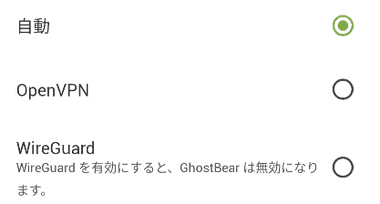
プロトコル(通信規約)はTunnelBearが最適なプロトコルを選択する Auto になっているが、使用するプロトコルの指定も可能。
- WireGuard
システムリソースの消費が少なく 高速で最先端の暗号化技術を使用したプロトコル。
GhostBearとの併用は不可 - OpenVPN
安定した信頼性の高いプロトコル。
WireGuard は高速でセキュアな反面、匿名性が不十分だと言われている。
常時接続



Android の 設定 から ネットワークとインターネット を開き VPN で TunnelBear の設定をタップ。

常時接続 VPNを有効にする。
VPN 以外の接続のブロック を有効にすると VPNを切断するとオフラインになる。
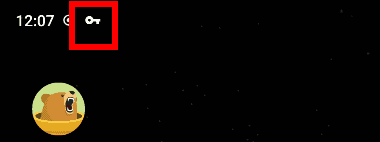
VPN 以外の接続のブロック が無効の場合は VPNが切断されていると通常回線に接続し、鍵アイコンで通知されるようになる。
TunnelBear for Android の使い方
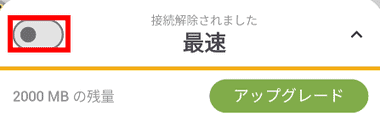
ロケーションはデフォルト設定で 最速 になっているので、スライダーをオンにすると最寄りの最速のサーバ に接続される。
TunnelBear for Android は自動起動の機能がないため、常時接続を有効にした場合でも手動で接続が必要。
中国のグレートファイアウォールは常に更新して VPN接続をブロックするため、中国から接続できない場合は Tor ブラウザ で Tor Bridge を使用する。
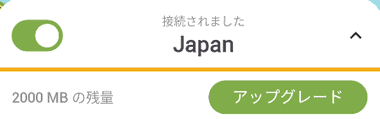
無料版は利用可能なデータ残量が表示される。

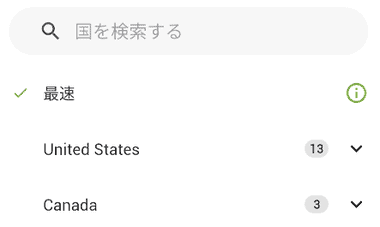
ロケーションの変更は国名の右にある矢印をタップして リストから選択するか、マップに表示されているトンネルをタップ。
選択した接続先は保存され、次回 VPN接続を有効にすると前回終了時に接続していた サーバに接続する。
Tor overVPN – Onion ドメインへの接続
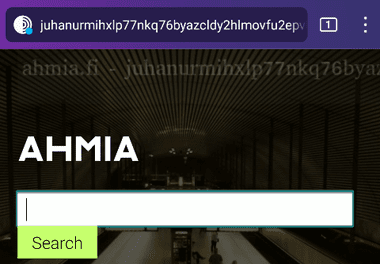
TunnelBear VPN は オニオンドメイン へのアクセスをサポートしているので、VPN 接続を確立した状態で Tor ブラウザ や Brave など Tor接続が可能なブラウザで .onionドメインのサイトにアクセスできる。
DNS漏れの確認
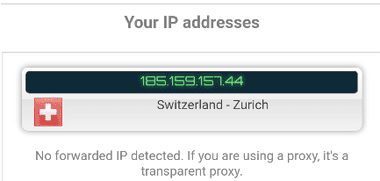
VPN接続時に IPアドレスが匿名化されているか確認するため、SplitBearを有効にしている場合は テスト前に無効にし、VPN接続が確立して ipleak.net へアクセス。
Your IP address に接続先のサーバ情報のみが表示されるか、接続先サーバと DNSサーバに同じ国が表示されていれば匿名化されている。
仮想サーバ接続時は「Your IP addess」に接続先とは異なる国が表示される。
備考
以前の無料版は容量が 500MBだったが、現在は大幅に増量されて月間 2GBになっており、ピンポイントで VPNを使用する程度なら無料版でも対応できるようになった。
関連記事
キルスイッチ・DNSリーク対策をサポート、ノーログポリシーを採用し、データ量の制限がなく、広告も表示されない セキュアな通信が可能な 無料利用可能な VPNアプリ
キルスイッチ・DNSリーク対策・検閲やVPNブロックの回避・マルウェア・トラッカーのブロックなどをサポート、ノーログポリシーを採用し、セキュアな通信が可能なVPN アプリ
セキュアな環境でインターネットにアクセスできるノーログポリシーを採用した実績のある オープンソースの VPNサービス
セキュアな接続・プライバシー保護・匿名化 のほか、P2P や Onionドメインへの接続 や ダブルVPN、メッシュネットワーク など豊富な機能を提供する VPNアプリ
プライバシーヘイブン 英国領ヴァージン諸島に本社があり、高度な暗号化によるセキュアな接続、ノーログポリシーによるプライバシー保護など最高レベルのセキュアな環境で通信できる VPNアプリ











